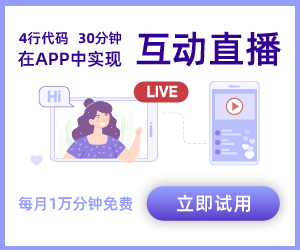EXCEL如何快速批量生成随机数字
最新回答
深蓝菇凉
2025-06-21 06:02:24
在Excel中快速批量生成随机数字的方法如下:
一、基础步骤
打开Excel:
- 首先,确保你的电脑已经安装了Microsoft Excel或其他兼容的电子表格软件。
- 打开Excel软件,并创建一个新的工作簿或打开一个已有的工作簿。
输入随机函数:
- 在任意一个单元格中,输入公式=RAND()。
- 这个函数会生成一个介于0和1之间的随机小数。
生成第一个随机数字:
- 输入公式后,按回车键,该单元格就会显示一个随机生成的小数。
二、快速批量生成
选择并拖动单元格:
- 点击包含随机数字的单元格,使其处于选中状态。
- 将鼠标指针移至该单元格的右下角,直到出现一个小的十字形符号(这通常被称为“填充柄”)。
下拉填充:
- 按住鼠标左键不放,向下拖动填充柄。
- 拖动到你希望生成随机数字的最后一个单元格位置,然后松开鼠标左键。
结果展示:
- 此时,你拖动过的所有单元格都会填充上随机生成的数字。
- 这些数字每次打开工作簿或重新计算工作表时都会更新,因为它们是基于RAND()函数的动态值。
三、注意事项
- 固定随机值:如果你希望生成的随机数字在输入后不再变化,可以将这些单元格的值复制并粘贴为数值(使用“粘贴特殊”功能并选择“数值”选项)。
- 随机数范围:如果你需要生成特定范围内的随机数字(例如1到100之间的整数),可以使用公式=RANDBETWEEN(1,100)来替代=RAND()。
通过以上步骤,你就可以在Excel中快速批量生成随机数字了。
热门标签